كيفية تحميل الصور من iPhone إلى الكمبيوتر
كل من iTunes و iCloud يوفران للمستخدمالقدرة على إدارة أجهزة iOS الخاصة بهم ، بما في ذلك نقل الصور من iPhone إلى الكمبيوتر والعكس. ولكن ، كلتا الطريقتين تعاني من قيود. لا يسمح برنامج iTunes بنقل الصور بشكل انتقائي من iPhone إلى الكمبيوتر. في حالة iCloud ، لا يوفر سوى مساحة خالية تبلغ 5 غيغابايت ، وستحتاج إلى اتصال بالإنترنت لنقل صورك من iPhone إلى الكمبيوتر. لذلك ، نحن هنا سوف نقدم لك حلول شاملة من حيث كيفية تحميل الصور من iPhone إلى الكمبيوتر.
الطريقة 1: كيفية تحميل الصور من iPhone إلى الكمبيوتر باستخدام iTunes
عندما نتحدث عن نقل البيانات من iPhoneإلى الكمبيوتر ، iTunes هو الاسم الأول الذي يأتي لأي مستخدم iOS. أحد الأسباب الرئيسية وراء نجاحها هو أنها الطريقة الرسمية التي تأتي من منزل Apple. للوصول إلى iTunes ، يمكنك إدارة iDevices بسهولة ، كما يمكنك تحميل الصور من iPhone إلى الكمبيوتر الشخصي في بضع خطوات بسيطة.
- الخطوة 1: أولاً وقبل كل شيء ، عليك تنزيل وتثبيت أحدث إصدار من iTunes على جهاز الكمبيوتر الخاص بك.
- الخطوة 2: بمجرد اكتمال عملية التثبيت بنجاح ، يجب عليك النقر نقرًا مزدوجًا فوق أيقونة iTunes لفتحه.
- الخطوة 3: الآن ، عليك توصيل جهاز iPhone الخاص بك بالكمبيوتر عبر كابل USB.
- الخطوة 4: ستظهر نافذة تطبيق iTunes ، انقر على أيقونة "الجهاز" لعرض iDevice.
- الخطوة 5: بعد ذلك ، انقر فوق "النسخ الاحتياطي الآن" الذي يتم وضعه في الجزء الأيسر من نافذة الملخص.
- الخطوة 6: انقر فوق تم عند انتهاء عملية النسخ الاحتياطي. سيتم نسخ صورك احتياطيًا بشكل جيد. لاحظ أن هذه الصور غير قابلة للقراءة في جهاز الكمبيوتر الخاص بك.


الطريقة 2: كيفية تحميل الصور من iPhone إلى جهاز الكمبيوتر / ماك باستخدام iCloud
iCloud هي خدمة تخزين سحابيةالتي نشرتها شركة أبل على iDevices لها. iCloud هي الطريقة الرائعة لعمل نسخة احتياطية لصورك دون استخدام أي كابل. توفر Apple مساحة تخزين سحابية مجانية تبلغ 5 غيغابايت لكل مستخدم في Apple لتخزين البيانات بما في ذلك الصور ومقاطع الفيديو والرسائل وسجلات المكالمات وغير ذلك الكثير. هناك مجموعة واسعة من الميزات المتوفرة في خدمة التخزين السحابية هذه التي تجعل النقل أسهل. هنا في هذا الجزء ، سوف نقدم لك دليلًا تفصيليًا حول كيفية تحميل الصور من iPhone إلى جهاز الكمبيوتر / جهاز Mac باستخدام iCloud.
كيفية تمكين iCloud مزامنة الصور على iPhone
- الخطوة 1: في البداية ، عليك النقر على "الإعدادات" لجهاز iPhone الخاص بك.
- الخطوة 2: الآن ، اضغط على لافتة "Apple ID" الموضوعة في الجزء العلوي من شاشة الإعدادات.
- الخطوة 3: اختر iCloud من الخيارات المحددة.
- الخطوة 4: بعد ذلك ، اضغط على "الصور" ضمن التطبيقات باستخدام فئة iCloud.
- الخطوة 5: بعد ذلك ، قم بتمكين "مكتبة صور iCloud".
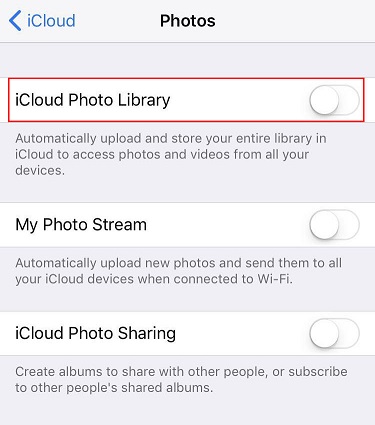
كيفية تنزيل صور iCloud على جهاز الكمبيوتر أو ماك
- الخطوة 1: في الخطوة الأولى ، يجب عليك فتح متصفح ويب مثل Google Chrome واكتب https://icloud.com/ واضغط على زر "Enter" لفتح موقع iCloud الرسمي.
- الخطوة 2: بمجرد ظهور موقع iCloud الرسمي ، يجب عليك إدخال بيانات اعتماد تسجيل الدخول إلى حساب iCloud مثل معرف iCloud وكلمة المرور.
- الخطوة 3: في الصفحة الرئيسية لـ iCloud ، سترى خيارات متعددة. انقر فوق "الصور" لعرض جميع الصور المحفوظة على مساحة تخزين iCloud.
- الخطوة 4: الآن ، اختر الصورة التي ترغب في تنزيلها على جهاز الكمبيوتر أو جهاز Mac.
- الخطوة 5: بمجرد تحديد الصور ، انقر فوق الزر "تنزيل" لبدء تنزيلها.
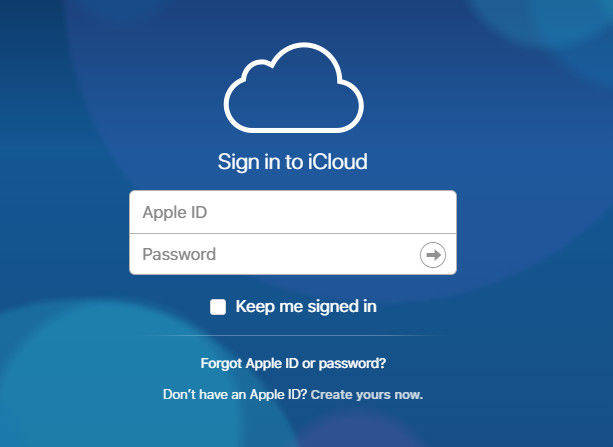
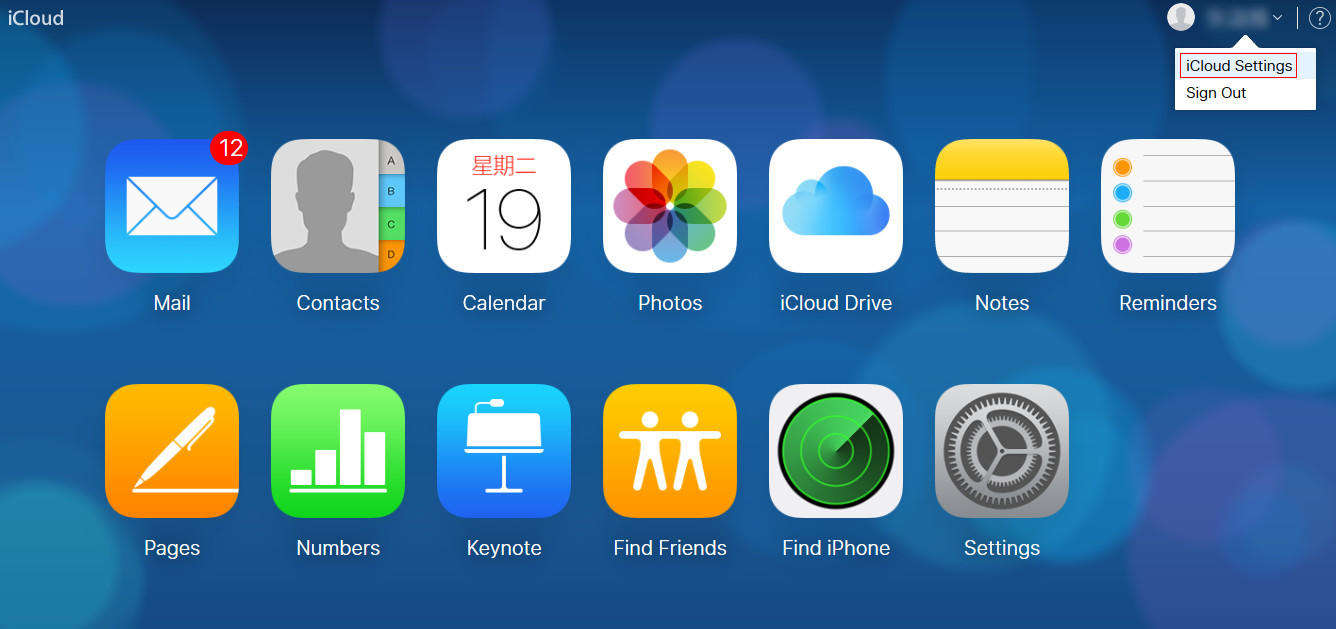

هناك تطبيق مخصص iCloud هومتاح لأجهزة ويندوز. يمكنك تنزيله من موقع iCloud الرسمي مجانًا. ببساطة ، قم بتنزيل وتثبيت وإدخال تفاصيل تسجيل الدخول للوصول مباشرة إلى iCloud Photos and Drive من جهاز الكمبيوتر الخاص بك دون فتح عميل الويب الخاص بها.
الطريقة الثالثة: كيفية تحميل الصور من iPhone إلى الكمبيوتر دون iTunes أو iCloud
على الرغم من أن iTunes و iCloud هما طريقتان رسميتان ، إلا أن هناك الكثير من القيود في نقل الصور من iPhone إلى الكمبيوتر معهم. بعض العيوب التي قد تواجهها مذكورة أدناه.
عيوب استخدام iTunes:
- إذا كنت ترغب في نقل الصور من iPhone إلى الكمبيوتر بشكل انتقائي ، فلن يكون ذلك ممكنًا.
- يشكو الكثير من المستخدمين من أخطاء iTunes مثل error-54 أثناء نقل الصور من iPhone إلى الكمبيوتر الشخصي.
- يتطلب iTunes الكثير من موارد النظام التي تبطئ جهاز الكمبيوتر الخاص بك.
على غرار iTunes ، لدى iCloud أيضًا العديد من القيود التي يواجهها آلاف المستخدمين يوميًا.
عيوب استخدام iCloud:
- iCloud عبارة عن وحدة تخزين سحابية تحتاج إلى اتصال إنترنت عالي السرعة مستقر للوصول.
- تقدم Apple مساحة تخزين سحابية تبلغ 5 جيجابايت فقط لمستخدميها لتخزين البيانات. على المرء الاستفادة من خطة الاشتراك الشهري من أجل توسيع الحد الأقصى للتخزين.
بعد تحليل السيناريو أعلاه ، نجدTenorshare iCareFone هي طريقة أفضل لتحميل الصور من iPhone إلى الكمبيوتر. الحصول على التعامل مع Tenorshare iCareFone ، يمكنك بسهولة نقل البيانات بشكل انتقائي من iPhone إلى الكمبيوتر في طلقة واحدة. علاوة على ذلك ، من الممكن أيضًا نقل الصور من جهاز الكمبيوتر إلى جهاز iPhone الخاص بك. لديه القدرة على نقل جميع أنواع البيانات الرئيسية مثل الصور ومقاطع الفيديو والتطبيقات وأكثر من ذلك بكثير. بخلاف Apple iCloud ، لا تتطلب هذه الأداة اتصالاً بالإنترنت لاستيراد الصور من iPhone إلى الكمبيوتر الشخصي.
كيفية استخدام Tenorshare iCareFone؟
- الخطوة 1: أولاً ، عليك تنزيله وتثبيته على جهاز الكمبيوتر الخاص بك.
- الخطوة 2: بمجرد اكتمال عملية التثبيت بنجاح ، افتحها وقم بتوصيل جهاز iOS الخاص بك بالكمبيوتر عن طريق كابل الإضاءة.
- الخطوة 3: انقر فوق "إدارة الملفات" من الواجهة الرئيسية.
- الخطوة 4: الآن ، اختر "صور" من الخيارات المحددة.
- الخطوة 5: حدد الصورة التي ترغب في نقلها من iPhone إلى الكمبيوتر. انقر على زر "تصدير" لنقل الصورة إلى جهاز الكمبيوتر الخاص بك.



تواجه مشكلة أثناء نقل الصور من iPhone إلى الكمبيوتر باستخدام iTunes أو iCloud وتريد أن تعرف أفضل بديل لها؟ لا تكن قلقًا ، يمكنك تجربة Tenorshare iCareFone الحصول على صور من iPhone إلى جهاز الكمبيوتر. هذه الأداة القوية للعناية بالنظام سوف تساعدك في حل هذه المشكلة. آمل أن يكون هذا هو أفضل حل لمشكلتك كيفية تحميل الصور من iPhone إلى الكمبيوتر بدون خدمة iTunes و iCloud.









